Faire jouer des sons en arrière-plan sur les Beats
Quand vous utilisez des Beats compatibles avec l’iPhone, l’iPad ou le Mac, vous pouvez faire jouer des sons apaisants, tels que l’océan ou la pluie, pour masquer les bruits ambiants indésirables et aider à minimiser les distractions afin que vous puissiez vous concentrer ou vous reposer.
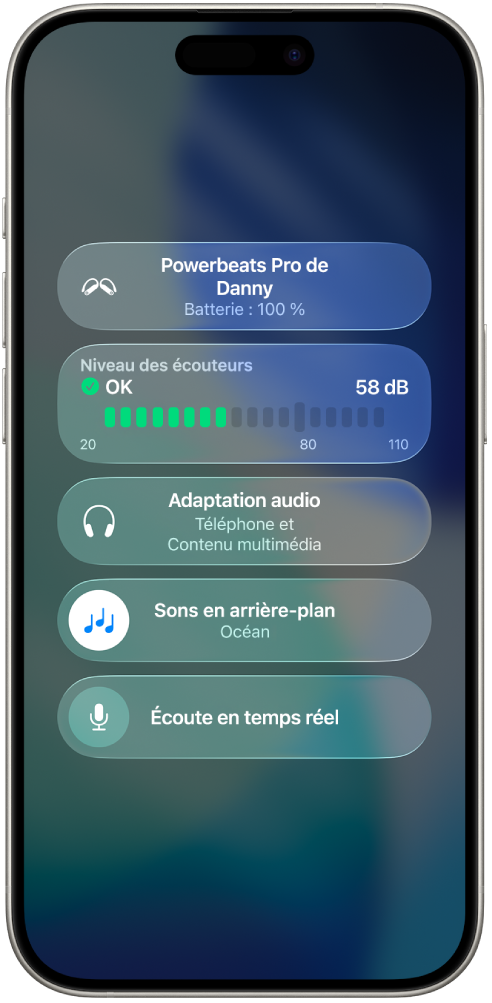
Faire jouer des sons en arrière-plan sur les Beats à l’aide du centre de contrôle de l’iPhone ou de l’iPad
Avant de commencer, veillez à ajouter Audition au centre de contrôle.
Portez vos Beats et assurez-vous qu’ils sont connectés à votre iPhone ou iPad.
Ouvrez le centre de contrôle sur votre iPhone ou iPad, appuyez de façon prolongée sur l’écran, touchez Ajouter une commande, faites défiler l’écran vers le bas jusqu’à Acuité auditive – Accessibilité, puis touchez
 .
.L’option Audition est ajoutée au centre de contrôle.
Ouvrez le centre de contrôle, puis touchez
 .
.Effectuez l’une des opérations suivantes :
Activer ou désactiver les sons en arrière-plan : Touchez
 .
.Régler le volume ou choisir un autre son : Touchez Sons en arrière-plan, puis ajustez le volume avec le curseur correspondant ou touchez un son.
Faire jouer des sons en arrière-plan sur les Beats à l’aide de Réglages sur l’iPhone ou l’iPad
Portez vos Beats et assurez-vous qu’ils sont connectés à votre iPhone, iPad ou Mac.
Effectuez l’une des opérations suivantes :
iPhone ou iPad : Accédez à Réglages
 > Accessibilité > Audiovisuel > Sons en arrière-plan, puis activez Sons en arrière-plan.
> Accessibilité > Audiovisuel > Sons en arrière-plan, puis activez Sons en arrière-plan.Mac : Choisissez le menu Apple

 dans la barre latérale. Cliquez sur Audio, puis activez « Sons en arrière-plan ».
dans la barre latérale. Cliquez sur Audio, puis activez « Sons en arrière-plan ».
Voici des réglages que vous pouvez modifier :
Son : Choisissez un son. Le fichier audio est alors téléchargé sur votre appareil.
Volume : Faites glisser le curseur.
Utiliser lors de l’écoute de contenus multimédias (iPhone et iPad uniquement) : Ajustez le volume du son en arrière-plan quand votre appareil lit de la musique ou d’autres contenus multimédias.
Égaliseur : Activez ou désactivez ce réglage, puis choisissez vos options.
Couper le son avec un minuteur : Activez ou désactivez ce réglage, puis choisissez vos options.
Désactiver les sons en arrière-plan lorsque le Mac n’est pas utilisé (Mac seulement) : Activez ou désactivez le réglage.
Vous pouvez également faire jouer des sons en arrière-plan à partir du centre de contrôle.